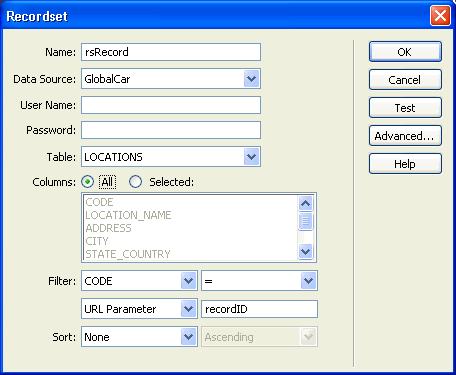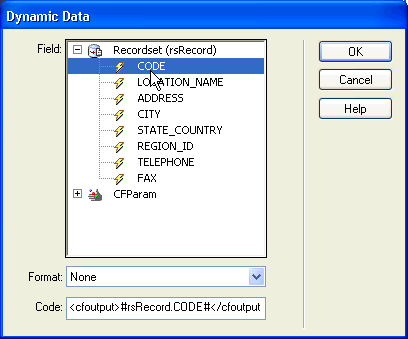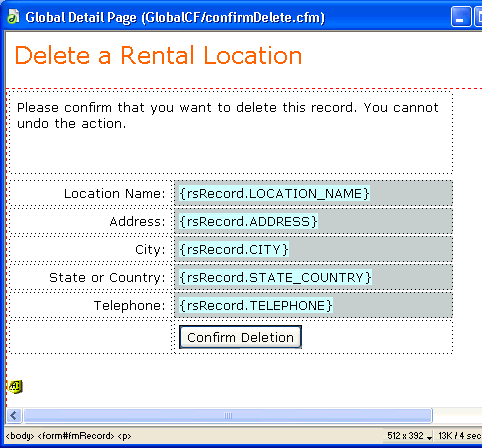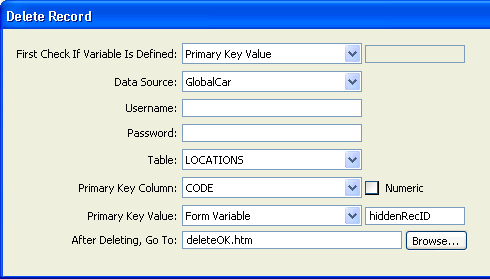- מדריך למשתמש של Dreamweaver
- מבוא
- Dreamweaver ו-Creative Cloud
- התצוגות וסביבות העבודה של Dreamweaver
- הגדרת אתרי אינטרנט
- על אתרי Dreamweaver
- הגדרת גרסה מקומית של האתר שלך
- התחברות לשרת פרסום
- הגדרת שרת בדיקות
- ייבוא וייצוא של הגדרות אתר Dreamweaver
- העתקת אתרי אינטרנט קיימים משרת מרוחק לבסיס האתר המקומי שלך
- תכונות נגישות ב-Dreamweaver
- הגדרות מתקדמות
- הגדרת העדפות להעברת קבצים
- ציון הגדרות שרת פרוקסי ב-Dreamweaver
- סנכרון הגדרות של Dreamweaver עם Creative Cloud
- שימוש ב-Git ב-Dreamweaver
- ניהול קבצים
- פריסה ועיצוב
- CSS
- הכרת CSS (Cascading Style Sheets)
- פריסת עמודים בעזרת CSS Designer
- שימוש בכלים לעיבוד מקדים של CSS ב-Dreamweaver
- כיצד להגדיר העדפות סגנון CSS ב-Dreamweaver
- העברת כללי CSS ב-Dreamweaver
- המרת CSS בתוך שורה לכלל CSS ב-Dreamweaver
- עבודה עם תגי div
- החלת מעברי צבע על רקע
- יצירה ועריכה של אפקטי מעבר של CSS3 ב-Dreamweaver
- עיצוב קוד
- תוכן דף והנכסים הקיימים בו
- הגדרת מאפייני דף
- הגדרת מאפייני כותרת של CSS ומאפייני קישור של CSS
- עבודה עם טקסט
- מציאה והחלפה של טקסט, תגים ותכונות
- החלונית DOM
- עריכה ב-Live View
- קידוד מסמכים ב-Dreamweaver
- בחירה והצגה של רכיבים בחלון Document
- הגדרת מאפייני טקסט ב-Property inspector
- בדיקת איות בדף אינטרנט
- שימוש בכללים אופקיים ב-Dreamweaver
- הוספה ושינוי של שילובי גופנים ב-Dreamweaver
- עבודה עם נכסים
- הכנסה ועדכון של תאריכים ב-Dreamweaver
- יצירה וניהול של נכסים מועדפים ב-Dreamweaver
- הכנסה ועריכה של תמונות ב-Dreamweaver
- הוספת אובייקטי מדיה
- הוספת סרטוני וידאו ב-Dreamweaver
- הכנסת וידאו של HTML5
- הכנסת קובצי SWF
- הוספת אפקטי שמע
- הכנסת שמע של HTML5 ב-Dreamweaver
- עבודה עם פריטי ספרייה
- שימוש בטקסט ערבי ועברי ב-Dreamweaver
- קישור וניווט
- רכיבים גרפיים ואפקטים של jQuery
- כתיבת קוד של אתרי אינטרנט
- כתיבת קוד ב-Dreamweaver
- סביבה של כתיבת קוד ב-Dreamweaver
- הגדרת העדפות לכתיבת קוד
- התאמה אישית של העדפות צבעי קוד
- כתיבה ועריכה של קוד
- אפשרויות של רמזי קוד והשלמת קוד
- צמצום והרחבה של קוד
- שימוש חוזר בקוד עם גזירי קוד
- איתור שגיאות בקוד (Linting)
- מטוב הקוד
- עריכת קוד בתצוגת Design
- עבודה עם תוכן כותרת של דפים
- הכנסת קבצים נכללים בצד השרת ב-Dreamweaver
- שימוש בספריות תגים ב-Dreamweaver
- ייבוא תגים מותאמים אישית אל Dreamweaver
- שימוש בהתנהגויות של JavaScript (הוראות כלליות)
- החלת התנהגויות מובנות של JavaScript
- על XML ו-XSLT
- ביצוע המרות XSL בצד השרת ב-Dreamweaver
- ביצוע המרות XSL בצד הלקוח ב-Dreamweaver
- הוספת ישויות תו עבור XSLT ב-Dreamweaver
- עיצוב קוד
- תהליכי עבודה המותאמים למגוון מוצרים
- תבניות
- על תבניות Dreamweaver
- זיהוי תבניות ומסמכים המבוססים על תבניות
- יצירת תבנית Dreamweaver
- יצירת אזורים ניתנים לעריכה בתבניות
- יצירת אזורים חוזרים וטבלאות חוזרות ב-Dreamweaver
- שימוש באזורים אופציונליים בתבניות
- הגדרת תכונות תג ניתנות לעריכה ב-Dreamweaver
- כיצד ליצור תבניות מקוננות ב-Dreamweaver
- עריכה, עדכון ומחיקה של תבניות
- ייצוא וייבוא תוכן XML ב-Dreamweaver
- החלה של תבנית על מסמך קיים או הסרתה ממנו
- עריכת תוכן בתבניות Dreamweaver
- כללי תחביר של תגי תבנית ב-Dreamweaver
- הגדרת העדפות סימון לאזורי תבנית
- היתרונות של שימוש בתבניות ב-Dreamweaver
- מכשירים ניידים ומסכים מרובים
- אתרי אינטרנט, דפים וטופסי אינטרנט דינמיים
- הבנת יישומי אינטרנט
- הגדרת המחשב לפיתוח יישומים
- פתרון בעיות בחיבורים למסדי נתונים
- הסרת סקריפטים של חיבור ב-Dreamweaver
- עיצוב דפים דינמיים
- סקירת מקורות של תוכן דינמי
- הגדרת מקורות של תוכן דינמי
- הוספת תוכן דינמי לדפים
- שינוי תוכן דינמי ב-Dreamweaver
- הצגת רשומות של מסד נתונים
- אספקת נתונים בזמן אמת ב-Dreamweaver ופתרון בעיות בהם
- הוספת התנהגויות שרת מותאמות אישית ב-Dreamweaver
- בניית טפסים באמצעות Dreamweaver
- שימוש בטפסים לאיסוף מידע ממשתמשים
- יצירה והפעלה של טופסי ColdFusion ב-Dreamweaver
- יצירת טופסי אינטרנט
- תמיכה משופרת ב-HTML5 עבור רכיבי טופס
- פיתוח טופס באמצעות Dreamweaver
- בנייה חזותית של יישומים
- בניית דפי אב ופרטים ב-Dreamweaver
- בניית דפי חיפוש ותוצאות
- בניית דף להכנסת רשומות
- בניית דף לעדכון רשומות ב-Dreamweaver
- בניית דפים למחיקת רשומות ב-Dreamweaver
- שימוש בפקודות ASP כדי לשנות מסד נתונים ב-Dreamweaver
- בניית דף רישום
- בניית דף כניסה
- בניית דף המאפשר גישה למשתמשים מורשים בלבד
- אבטחת תיקיות ב-ColdFusion באמצעות Dreamweaver
- שימוש ברכיבי ColdFusion ב-Dreamweaver
- בדיקה, תצוגה מקדימה ופרסום של אתרי אינטרנט
- פתרון בעיות
למד כיצד לבנות דף למחיקת רשומות ב-Dreamweaver המאפשר למשתמשים למחוק רשומות במסד נתונים.
ממשק המשתמש הפך לפשוט יותר ב-Dreamweaver ובגרסאות מתקדמות יותר. כתוצאה מכך, ייתכן שלא תמצא חלק מהאפשרויות המתוארות במאמר זה ב-Dreamweaver ובגרסאות מתקדמות יותר. לקבלת מידע נוסף, עיין במאמר זה.
אודות דפים למחיקת רשומות
היישום יכול לכלול ערכת דפים המאפשרת למשתמשים למחוק רשומות ממסד נתונים. בדרך כלל, דפים אלה כוללים דף חיפוש, דף תוצאות ודף מחיקה. בדרך כלל, דף המחיקה הוא דף פרטים הפועל יחד עם דף תוצאות. דפי החיפוש והתוצאות מאפשרים למשתמש לאחזר את הרשומה, ודף המחיקה מאפשר למשתמש לאשר ולמחוק את הרשומה.
לאחר יצירת דפי החיפוש והתוצאות, יש להוסיף לדף התוצאות קישורים לפתיחת דף המחיקה, ולאחר מכן לבנות דף מחיקה שיציג את הרשומות ויכלול לחצן Submit.
חיפוש רשומה למחיקה
כשמשתמש מעוניין למחוק רשומה, תחילה עליו לחפש את הרשומה במסד הנתונים. לכן תזדקק לדףי חיפוש ותוצאות שיפעלו יחד עם דף המחיקה. המשתמש מזין קריטריונים לחיפוש בדף החיפוש ובוחר ברשומה בדף התוצאות. כשהמשתמש לוחץ על הרשומה, דף המחיקה נפתח ומציג את הרשומה בטופס HTML.
יצירת קישורים לדף מחיקה
לאחר יצירת דפי החיפוש והתוצאות, יש ליצור בדף התוצאות קישורים לפתיחת דף המחיקה. לאחר מכן תשנה את הקישורים כדי להעביר את מזהי הרשומות שהמשתמש מעוניין למחוק. דף המחיקה משתמש במזהה לחיפוש הרשומה ולהצגתה.
ליצירת קישורים ידנית
-
בדף התוצאות, צור עמודה בטבלה המשמשת לתצוגת רשומות בלחיצה בעמודה האחרונה בטבלה ובחירה בפקודה Modify > Table > Insert Rows or Columns.
-
בחר באפשרות Columns ובאפשרות After Current Column, ולחץ על OK.
עמודה נוספת לטבלה.
-
בעמודת הטבלה החדשה שנוצרה, הזן את המחרוזת Delete בשורה המכילה את מצייני מיקום התוכן הדינמי. ודא שהזנת את המחרוזת בתוך האזור החוזר המתויג.
ניתן גם להוסיף תמונה עם מילה או סמל למחיקה.
-
בחר את המחרוזת Delete כדי להחיל עליה קישור.
-
ב-Property inspector, הזן את דף המחיקה בתיבה Link. תוכל להזין כל שם קובץ שהוא.
לאחר שתלחץ מחוץ לתיבה Link, המחרוזת Delete תוצג כמקושרת בטבלה. אם תשתמש בתצוגת Live, תוכל לראות שהקישור מוחל על אותו טקסט בכל אחת מהשורות בטבלה.
-
בחר את הקישור Delete בדף התוצאות.
-
(ColdFusion) בתיבה Link שב-Property inspector, הוסף את המחרוזת הבאה בסוף כתובת ה-URL:
?recordID=#recordsetName.fieldName#
סימן השאלה מוסר לשרת שאחריו יופיע פרמטר URL אחד או יותר. המילה recordID היא השם של פרמטר URL (תוכל לתת כל שם שתרצה). רשום לפנייך את השם של פרמטר URL מכיוון שתשתמש בו בדף המחיקה בהמשך.
הביטוי שאחרי סימן השוויון הוא ערך הפרמטר. במקרה זה, הערך נוצר על-ידי ביטוי ColdFusion המחזיר מזהה רשומה מערכת הרשומות. לכל שורה בטבלה הדינמית נוצר מזהה שונה. בביטוי ColdFusion, החלף את recoRDSetName בשם ערכת הרשומות, והחלף את fieldName בשם השדה בערכת הרשומות המזהה כל אחת מהרשומות באופן ייחודי. ברוב המקרים, שדה זה כולל מספר מזהה רשומה. בדוגמה הבאה, השדה כולל קודי מיקום ייחודיים:
confirmDelete.cfm?recordID=#rsLocations.CODE#
בעת הרצת הדף, הערכים בשדה CODE של ערכת הרשומות נוספים לשורות המתאימות בטבלה הדינמית. לדוגמה, אם הקוד של Canberra, Australia, rental location הוא CBR, השורה Canberra בטבלה הדינמית תשתמש בכתובת URL הבאה:
confirmDelete.cfm?recordID=CBR
-
(PHP) בשדה Link שב-Property inspector, הוסף את המחרוזת הבאה בסוף כתובת ה-URL:
?recordID=<?php echo $row_recordsetName['fieldName']; ?>
סימן השאלה מוסר לשרת שאחריו יופיע פרמטר URL אחד או יותר. המילה recordID היא השם של פרמטר URL (תוכל לתת כל שם שתרצה). רשום לפנייך את השם של פרמטר URL מכיוון שתשתמש בו בדף המחיקה בהמשך.
הביטוי שאחרי סימן השוויון הוא ערך הפרמטר. במקרה כזה, הערך נוצר על-ידי ביטוי PHP המחזיר מזהה רשומה מערכת הרשומות. לכל שורה בטבלה הדינמית נוצר מזהה שונה. בביטוי PHP, החלף את recoRDSetName בשם של ערכת הרשומות, והחלף את fieldName בשם השדה בערכת הרשומות המזהה כל אחת מהרשומות באופן ייחודי. ברוב המקרים, שדה זה כולל מספר מזהה רשומה. בדוגמה הבאה, השדה כולל קודי מיקום ייחודיים:
confirmDelete.php?recordID=<?php echo $row_rsLocations['CODE']; ?>
בעת הרצת הדף, הערכים בשדה CODE של ערכת הרשומות נוספים לשורות המתאימות בטבלה הדינמית. לדוגמה, אם הקוד של Canberra, Australia, rental location הוא CBR, השורה Canberra בטבלה הדינמית תשתמש בכתובת URL הבאה:
confirmDelete.php?recordID=CBR
-
(ASP) בשדה Link שב-Property inspector, הוסף את המחרוזת הבאה בסוף כתובת ה-URL:
?recordID=<%=(recordsetName.Fields.Item("fieldName").Value)%>סימן השאלה מוסר לשרת שאחריו יופיע פרמטר URL אחד או יותר. המילה recordID היא השם של פרמטר URL (תוכל לתת כל שם שתרצה). רשום לפנייך את השם של פרמטר URL מכיוון שתשתמש בו בדף המחיקה בהמשך.
הביטוי שאחרי סימן השוויון הוא ערך הפרמטר. במקרה כזה, הערך נוצר על-ידי ביטוי ASP המחזיר מזהה רשומה מערכת הרשומות. לכל שורה בטבלה הדינמית נוצר מזהה שונה. בביטוי ASP, החלף את recoRDSetName בשם ערכת הרשומות, והחלף את fieldName בשם השדה בערכת הרשומות המזהה כל אחת מהרשומות באופן ייחודי. ברוב המקרים, שדה זה כולל מספר מזהה רשומה. בדוגמה הבאה, השדה כולל קודי מיקום ייחודיים:
confirmDelete.asp?recordID=<%=(rsLocations.Fields.Item("CODE").Value)%>בעת הרצת הדף, הערכים בשדה CODE של ערכת הרשומות נוספים לשורות המתאימות בטבלה הדינמית. לדוגמה, אם הקוד של Canberra, Australia, rental location הוא CBR, השורה Canberra בטבלה הדינמית תשתמש בכתובת URL הבאה:
confirmDelete.asp?recordID=CBR
-
שמור את הדף.
ליצירת קישורים באופן חזותי (ASP בלבד)
-
בדף התוצאות, צור עמודה בטבלה המשמשת לתצוגת רשומות בלחיצה בעמודה האחרונה בטבלה ובחירה בפקודה Modify > Table > Insert Rows or Columns.
-
בחר באפשרות Columns ובאפשרות After Current Column, ולחץ על OK.
עמודה נוספת לטבלה.
-
בעמודת הטבלה החדשה שנוצרה, הזן את המחרוזת Delete בשורה המכילה את מצייני מיקום התוכן הדינמי. ודא שהזנת את המחרוזת בתוך האזור החוזר המתויג.
ניתן גם להוסיף תמונה עם מילה או סמל למחיקה.
-
בחר את המחרוזת Delete כדי להחיל עליה קישור.
-
בחלונית Server Behaviors (Window > Server Behaviors), לחץ על לחצן הפלוס (+) ובחר בפקודה Go to Detail Page בתפריט הנפתח.
-
בתיבה Detail Page, לחץ על Browse ואתר את דף המחיקה.
-
בתיבה Pass URL Parameter, ציין את שם הפרמטר, לדוגמה recordID.
תוכל לתת כל שם שתרצה, אך הקפד לרשום לפנייך את השם מכיוון שתשתמש בו בהמשך בדף המחיקה.
-
בחר בערך שברצונך להעביר לדף המחיקה באמצעות בחירת ערכת רשומות ועמודה בתפריטים הנפתחים RecoRDSet ו-Column. בדרך כלל, יש לבחור ערך ייחודי לרשומה, כמו לדוגמה מזהה המפתח הייחודי של הרשומה.
-
בחר באפשרות URL Parameters.
-
לחץ על OK.
קישור מיוחד מקיף את הטקסט שנבחר. כשהמשתמש לוחץ על הקישור, התנהגות השרת Go To Detail Page מעבירה לדף המחיקה שצוין פרמטר URL המכיל את מזהה הרשומה. לדוגמה, אם פרמטר URL נקרא recordID ודף המחיקה נקרא confirmdelete.asp, כתובת ה-URL תהיה דומה לכתובת הבאה כשהמשתמש ילחץ על הקישור:
http://www.mysite.com/confirmdelete.asp?recordID=43
החלק הראשון בכתובת URL, http://www.mysite.com/confirmdelete.asp, פותח את דף המחיקה. החלק השני, ?recordID=43, הוא פרמטר URL. הוא מורה לדף המחיקה איזו רשומה עליו לחפש ולהציג. המונח recordID הוא השם של פרמטר URL ו-43 הוא ערך הפרמטר. בדוגמה זו, פרמטר URL מכיל את מספר מזהה הרשומה, 43.
בניית דף מחיקה
לאחר השלמת הדף המכיל את רשימת הרשומות, עבור לדף המחיקה. דף המחיקה מציג את הרשומה ושואל את המשתמש האם הוא בטוח שברצונו למחוק אותה. כשהמשתמש מאשר את הפעולה בלחיצה על לחצן הטופס, יישום האינטרנט מוחק את הרשומה ממסד הנתונים.
בניית דף זה כוללת יצירת טופס HTML, אחזור הרשומה שתוצג בטופס, הצגת הרשומה בטופס והוספת הלוגיקה למחיקת הרשומה ממסד הנתונים. תהליך אחזור הרשומה והצגתה כולל הגדרת ערכת רשומות שתכיל רשומה בודדת - הרשומה שהמשתמש מעוניין למחוק - וקשירת העמודות בערכת הרשומות לטופס.
דף המחיקה יכול לכלול התנהגות שרת אחת בלבד לעריכת רשומות בכל פעם. לדוגמה, לא ניתן להוסיף לדף המחיקה התנהגות שרת Insert Record או Update Record.
יצירת טופס HTML להצגת רשומה
-
צור דף ושמור אותו כדף המחיקה שציינת בסעיף הקודם.
ציון דף המחיקה מתבצע בעת יצירת הקישור Delete בסעיף הקודם. השתמש בשם זה בעת שמירת הקובץ בפעם הראשונה (לדוגמה, deleteConfirm.cfm).
-
הוסף לדף טופס HTML (Insert > Form > Form).
-
הוסף לטופס שדה טופס מוסתר.
שדה הטופס המוסתר נדרש לשמירת מזהה הרשומה המועבר על-ידי פרמטר URL. להוספת שדה מוסתר, הצב את נקודת ההכנסה בטופס ובחר Insert > Form > Hidden Field.
-
הוסף לטופס לחצן.
המשתמש ילחץ על הלחצן לאישור מחיקת הרשומה המוצגת. להוספת לחצן, הצב את נקודת ההכנסה בטופס ובחר Insert > Form > Button.
-
המשך לעצב את הדף כרצונך ושמור אותו.
אחזור רשומה שמשתמש מעוניין למחוק
-
בחלונית Bindings (Window > Bindings), לחץ על לחצן הפלוס (+) ובחר בפקודה RecoRDSet (Query) בתפריט הנפתח.
תיבת הדו-שיח RecoRDSet או DataSet הפשוטה מופיעה. אם תיבת הדו-שיח RecoRDSet המתקדמת מופיעה במקומה, לחץ על Simple.
-
תן שם לערכת הרשומות ובחר מקור נתונים ואת טבלת מסד הנתונים המכילה את הרשומות שהמשתמש יכול למחוק.
-
באזור Columns, בחר בעמודות הטבלה (שדות ברשומה) שברצונך להציג בדף.
כדי להציג רק שדות מסוימים של רשומה, לחץ על Selected ובחר בשדות הרצויים בהקשה על Control (Windows) או בהקשה על Command (Macintosh) תוך כדי לחיצה על העמודות ברשימה.
ודא שכללת את שדה מזהה הרשומה גם אם אינך מעוניין להציגו.
-
באזור Filter, בחר באפשרויות הבאות כדי לחפש ולהציג את הרשומה המצוינת בפרמטר URL המועבר על-ידי דף התוצאות:
בתפריט הנפתח הראשון באזור Filter, בחר עמודה בערכת הרשומות הכוללת ערכים שמתאימים לערך של פרמטר URL המועבר על-ידי הדף עם קישורי Delete. לדוגמה, אם פרמטר URL כולל מספר מזהה רשומה, בחר בעמודה המכילה מספרי מזהי רשומות. בדוגמה שבסעיף הקודם, העמודה CODE של ערכת הרשומות מכילה את הערכים המתאימים לערך של פרמטר URL המועבר על-ידי הדף עם קישורי Delete.
בתפריט הנפתח שליד התפריט הראשון, בחר בסימן השוויון, אם הוא אינו מסומן.
בתפריט הנפתח השלישי, בחר URL Parameter. הדף עם קישורי Delete משתמש בפרמטר URL להעברת המידע לדף המחיקה.
בתיבה הרביעית, הזן את השם של פרמטר URL המועבר על-ידי הדף עם קישורי Delete.

תיבת הדו-שיח Recordset 
תיבת הדו-שיח Recordset -
לחץ על OK.
ערכת הרשומות מופיעה בחלונית Bindings.
הצגת רשומה שמשתמש מעוניין למחוק
-
בחר בעמודות ערכת הרשומות (שדות ברשומה) בחלונית Bindings וגרור אותן לעמוד המחיקה.
ודא שהוספת את התוכן הדינמי המיועד לקריאה בלבד בתוך גבולות הטופס. למידע נוסף על הוספת תוכן דינמי לדף, ראה הפיכת טקסט לדינמי.
כעת עלייך לקשור את עמודת מזהה הרשומה לשדה הטופס המוסתר.
-
ודא שהאפשרות Invisible Elements מופעלת (View > Visual Aids > Invisible Elements), ולאחר מכן לחץ על סמל המגן הצהוב המייצג את שדה הטופס המוסתר.
שדה הטופס המוסתר נבחר.
-
ב-Property inspector, לחץ על סמל הברק ליד התיבה Value.
-
בתיבת הדו-שיח Dynamic Data, בחר בעמודת מזהה הרשומה בערכת הרשומות.
בדוגמה הבאה, עמודת מזהה הרשומה, CODE, מכילה קודי שמירה ייחודיים.

העמודה Record ID נבחרה 
העמודה Record ID נבחרה -
לחץ על OK ושמור את הדף.

דף מחיקה שהושלם 
דף מחיקה שהושלם
הוספת לוגיקה למחיקת רשומה
לאחר הצגת הרשומה שנבחרה בדף המחיקה, עלייך להוסיף לדף לוגיקה למחיקת הרשומה ממסד הנתונים כשהמשתמש ילחץ על הלחצן Confirm Deletion. ניתן להוסיף לוגיקה זו בקלות ובמהירות בעזרת התנהגות השרת Delete Record.
להוספת התנהגות שרת למחיקת הרשומה (ColdFusion, PHP)
-
ודא שדף המחיקה של ColdFusion או PHP פתוח ב-Dreamweaver.
-
בחלונית Server Behaviors(Window > Server Behaviors), לחץ על לחצן הפלוס (+) ובחר Delete Record.
-
בתיבה First Check If Variable Is Defined, ודא שהאפשרות Primary Key Value מסומנת.
ציון ערך המפתח הראשי יתבצע בשלב מאוחר יותר בתיבת הדו-שיח.
-
בתפריט הנפתח Connection או Data Source (ColdFusion), בחר חיבור למסד הנתונים כדי לאפשר להתנהגות השרת להתחבר למסד הנתונים המתאים.
-
בתפריט הנפתח Table, בחר בטבלת מסד הנתונים המכילה את הרשומות שיימחקו.
-
בתפריט הנפתח Primary Key Column, בחר בעמודת הטבלה שמכילה מזהי רשומות.
התנהגות השרת Delete Record מחפשת התאמה בעמודה זו. העמודה אמורה לכלול נתוני מזהה רשומה הזהים לנתונים בעמודת ערכת הרשומות שקשרת לשדה הטופס המוסתר בדף.
אם מזהה הרשומה הוא מספר, בחר באפשרות Numeric.
-
(PHP) בתפריט הנפתח Primary Key Value, בחר במשתנה בדף המכיל את מזהה הרשומה שמשמש לזיהוי הרשומה שתימחק.
המשתנה נוצר על-ידי שדה הטופס המוסתר. שמו זהה לתכונת השם של השדה המוסתר והוא יכול להיות טופס או פרמטר URL, בהתאם לתכונת השיטה של הטופס.
-
בתיבה After Deleting, Go To או בתיבה On Success, Go To, ציין דף שייפתח לאחר מחיקת הרשומה מטבלת מסד הנתונים.
ניתן לציין דף שמציג למשתמש הודעת אישור קצרה, או דף המציג את רשימת הרשומות שנותרו כך שהמשתמש יוכל לאמת שהרשומה אכן נמחקה.

תיבת הדו-שיח Delete Record 
תיבת הדו-שיח Delete Record -
לחץ על OK ושמור את עבודתך.
להוספת התנהגות שרת למחיקת הרשומה (ASP)
-
ודא שדף המחיקה של ASP פתוח ב-Dreamweaver.
-
בחלונית Server Behaviors(Window > Server Behaviors), לחץ על לחצן הפלוס (+) ובחר Delete Record.
-
בתפריט הנפתח Connection, בחר חיבור למסד הנתונים כדי לאפשר להתנהגות השרת להתחבר למסד הנתונים המתאים.
אם עלייך להגדיר חיבור, לחץ על הלחצן Define.
-
בתפריט הנפתח Delete from Table, בחר בטבלת מסד הנתונים המכילה את הרשומות שיימחקו.
-
בתפריט הנפתח Select Record From, ציין את ערכת הרשומות המכילה את הרשומות שיימחקו.
-
בתפריט הנפתח Unique Key Column, בחר עמודת מפתח (בדרך כלל, עמודת מזהה הרשומה) לזיהוי הרשומה בטבלת מסד הנתונים.
אם הערך הוא מספר, בחר באפשרות Numeric. בדרך כלל, עמודת מפתח מקבלת ערכים מספריים בלבד, אך לפעמים היא מקבלת ערכי טקסט.
-
בתפריט הנפתח Delete By Submitting, ציין טופס HTML עם לחצן Submit שישמש לשליחת פקודת המחיקה לשרת.
-
בתיבה After Deleting, Go To, ציין דף שייפתח לאחר מחיקת הרשומה מטבלת מסד הנתונים.
ניתן לציין דף שמציג למשתמש הודעת אישור קצרה, או דף המציג את רשימת הרשומות שנותרו כך שהמשתמש יוכל לאמת שהרשומה אכן נמחקה.
-
לחץ על OK ושמור את עבודתך.
בדיקת דפי מחיקה
-
העלה לשרת האינטרנט את דפי החיפוש, התוצאות והמחיקה, פתח דפדפן וחפש רשומה שניתן למחוק לצורך בדיקה.
בעת לחיצה על קישור Delete בדף התוצאות, דף המחיקה אמור להופיע.
-
לחץ על הלחצן Confirm למחיקת הרשומה ממסד הנתונים.
-
חפש את הרשומה שנית כדי לוודא שהיא נמחקה. העמודה אמורה שלא להופיע בדף התוצאות.